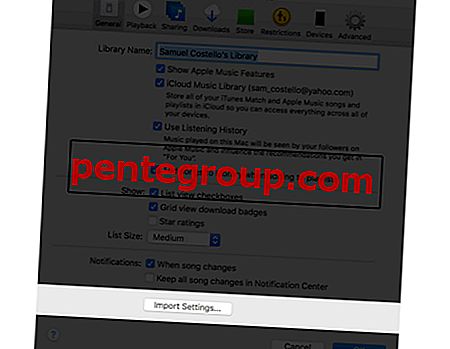Aplikasi Facebook baru-baru ini menerima pembaruan dan bersamaan dengan itu muncul fitur foto langsung. Fitur baru saat ini terbatas hanya untuk perangkat iOS 9 di iPhone atau iPad. Jika ada yang melihat profil Anda dari desktop atau Mac, mereka akan melihat gambar diam.
Di sini kami akan memandu Anda tentang cara menggunakan fitur baru ini. Prosesnya hampir sama dengan mengunggah foto, ada tangkapan yang tidak boleh Anda lupakan. Setelah mengunggah gambar, Anda harus mengetuk " Langsung " hanya untuk berubah menjadi animasi. Periksa panduan di bawah ini untuk detail lengkap.
Cara Posting Foto Langsung ke Facebook dari iPhone / iPad
Langkah # 1 . Persyaratan yang paling mendasar adalah memiliki aplikasi Facebook yang diperbarui. Setelah memperbarui, buka aplikasi Facebook dari layar beranda.
Langkah # 2 . Setelah Anda berada di bagian umpan berita, ketuk Foto .
Langkah # 3 . Pilih foto langsung yang ingin Anda bagikan. Sayangnya, tidak ada indikasi, Anda harus mengingat foto mana yang tayang dan mana yang tidak.
Langkah # 4 . Setelah Anda memilih foto langsung, ketuk Selesai .
Langkah # 5 . Inilah bagian yang sulit, setelah Anda mengetuk tombol Selesai, ketuk pada Live yang terletak di sisi kanan bawah layar. Jika Anda tidak mengetuknya, Facebook akan mengambil gambar diam.
Langkah # 6 . Setelah itu, Anda dapat mengedit, menambahkan teks, dan mengetuk Posting setelah selesai.
Sangat sederhana; yang perlu Anda ingat adalah mengetuk tombol Live . Melihat foto langsung di aplikasi Facebook hampir mirip dengan melihat foto langsung iPhone 6s. Satu-satunya syarat adalah Anda harus mengakses foto di dalam aplikasi Facebook.
Cara Melihat Foto Langsung di Facebook di iPhone dan iPad di iOS 9
- Jika Anda menggunakan iPhone 6s atau iPhone 6s Plus, maka 3D Sentuh gambar untuk menghidupkannya.
- Jika Anda menggunakan iPhone atau iPad versi sebelumnya dengan iOS 9 maka cukup sentuh dan tahan gambar untuk melihatnya dalam mode langsung.
Sudahkah Anda mencoba fitur ini di iDevice Anda? Bagikan pengalaman Anda dengan kami di komentar, di Facebook, Twitter, dan Google Plus.